
在现代计算机的使用中,断电重启功能成为保障设备稳定运行和数据安全的重要手段。所谓断电重启,指的是当计算机因断电或异常关闭后,能够自动重新启动,避免因电力中断导致的工作中断和数据丢失。BIOS(基本输入输出系统)作为计算机启动和硬件管理的重要固件,提供了一个设置断电重启的选项。本文将详细介绍如何在BIOS中设置断电重启,帮助广大中国用户提升设备的稳定性和使用体验。

一、了解断电重启的意义与作用
断电重启功能主要适用于服务器、工控机和长时间运行的个人电脑。其核心作用是在电源恢复后,计算机无需人工干预即可自动启动,确保系统持续运行。这对于需要长时间联网、远程控制或连续运行的设备尤为重要。例如,在智能家居系统、金融终端机、远程监控设备等场景中,断电重启可以极大减少设备因突发断电带来的停机时间,提升工作效率。
二、进入BIOS的方法
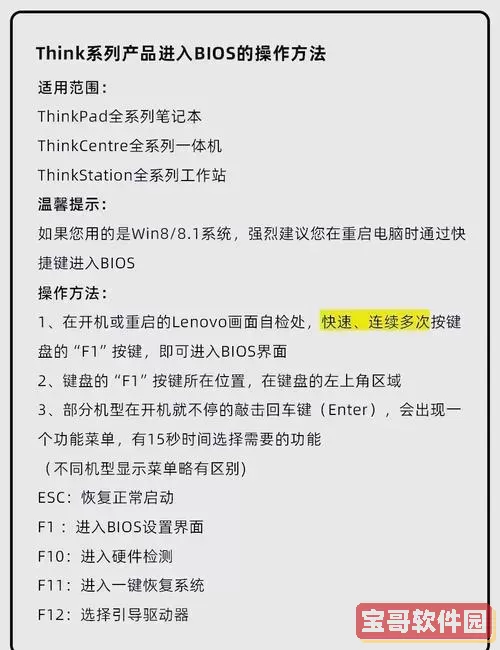
BIOS是预装在主板芯片中的固件,负责计算机开机时进行硬件检测和初始化。不同品牌和型号的电脑,进入BIOS的快捷键可能有所不同。常见的进入BIOS方法有:
开机时按“Del”键(大多数台式机主板常用)
开机时按“F2”键(许多笔记本电脑采用)
部分品牌可能使用“F10”、“Esc”或“F12”等键
用户可以在开机画面快速查看提示信息,也可以查阅主板或电脑说明书确认具体按键。进入BIOS后,即可进行断电重启相关设置。
三、在BIOS中设置断电重启的步骤
以常见的AMIBIOS和Award BIOS为例,设置断电重启的步骤基本类似:
进入BIOS主界面,找到“Power Management Setup”(电源管理设置)菜单。
在电源管理选项中,寻找类似“Restore on AC Power Loss”(断电后恢复供电)或“AC Back Function”的项。
该选项通常有以下几种设置:
Power Off:断电后恢复电源时,电脑保持关闭状态。
Power On:断电恢复后自动开机。
Last State:断电前的状态,若为开机则恢复开机,若为关机则保持关机。
选择“Power On”或“Last State”,若希望断电后自动重启,建议选择“Power On”。
保存设置,通常按“F10”确认并退出BIOS。
四、设置注意事项
1. 不同主板BIOS界面和选项名称可能略有差异,用户需根据自身电脑型号仔细查找相关选项。
2. 在设置断电重启功能前,建议先备份重要数据,防止意外操作引发数据丢失。
3. 若电脑连接的是不稳定供电的环境,开启断电重启功能可提高设备自动恢复能力,但也可能在电源反复断开时导致频繁启动,需结合实际情况配置。
4. 服务器和工控设备通常推荐开启此功能,而日常办公或家用电脑可根据需求灵活选择。
五、断电重启功能的应用场景和优势
断电重启功能特别适合于需要远程管理和实时数据处理的环境。在中国,随着智能制造、云计算和物联网的迅猛发展,越来越多的企业和用户对设备的稳定性提出了更高要求。通过合理设置BIOS断电重启,能够显著降低设备因意外断电带来的影响,保障生产和工作流程的连续性。
例如,工厂自动化设备依赖连续的生产线控制,断电自动重启功能可以快速恢复系统作业,避免生产线停滞。远程服务器或金融自助设备也能利用该功能减少人工干预,提升安全性和可靠性。
六、总结
设置BIOS中的断电重启功能是提升计算机稳定性和自动恢复能力的有效措施。通过进入BIOS电源管理菜单,找到相应选项并开启自动重启,用户即可在断电后实现设备的自动开机,保证系统连续运行。中国用户应根据自身设备和应用需求,合理选择该功能,实现硬件管理的智能化与现代化。
总之,断电重启作为BIOS设置中的一项重要功能,兼顾了自动化和安全性,值得广大用户深入了解和合理利用,为日常工作和生产带来更多便利与保障。